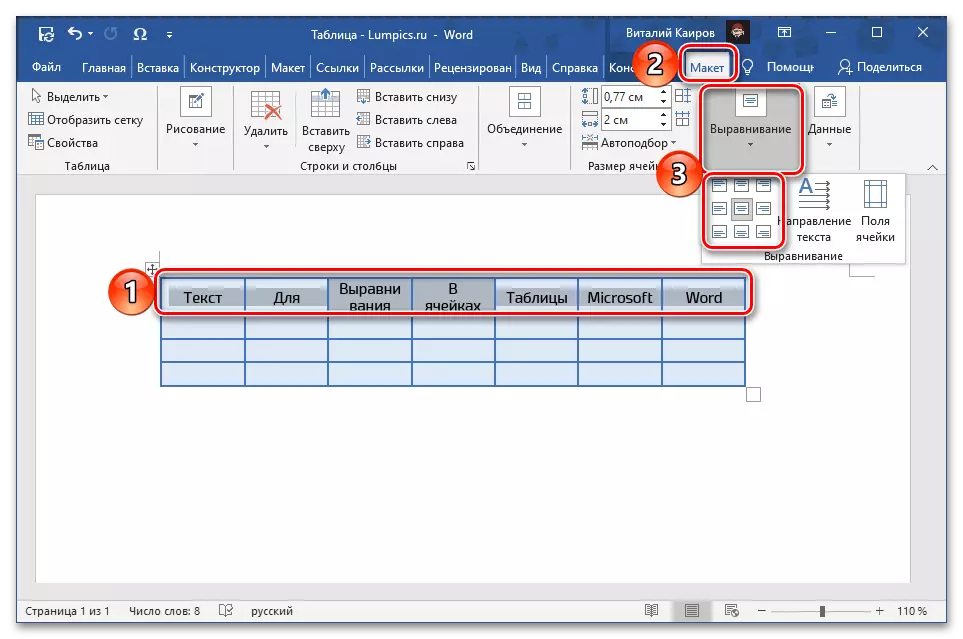Спосаб 1: Аўтаматычна
Зрабіць усё слупкі табліцы ў Word аднолькавай шырыні можна з дапамогай інструмента выраўноўвання, даступнага ў кантэкстным меню і ўкладцы «Макет».Спосаб 2: Няма блокаў памер
У тым выпадку, калі патрабуецца не проста зрабіць усё слупкі аднолькавымі, а ўсталяваць для іх канкрэтны памер, варта змяніць ўласцівасці табліцы або наладзіць ужо згаданы ў папярэдняй частцы артыкула «Памер вочкі».
- Вылучыце табліцу і перайдзіце ва ўкладку «Макет».
- Націсніце на размешчаную злева кнопку «Уласцівасці».
- У якое адкрылася акне перайдзіце на ўкладку «Слупок", усталюйце галачку насупраць параметра «Шырыня» і напішыце жаданае значэнне ў сантыметрах або працэнтах (выбіраецца ў выпадальным спісе «Адзінкі»). Калі паказваеце значэнне ў «см», абавязкова ўлічвайце агульную шырыню ўсёй табліцы, якая не можа перавышаць шырыню старонкі (па змаўчанні гэта 16 см).
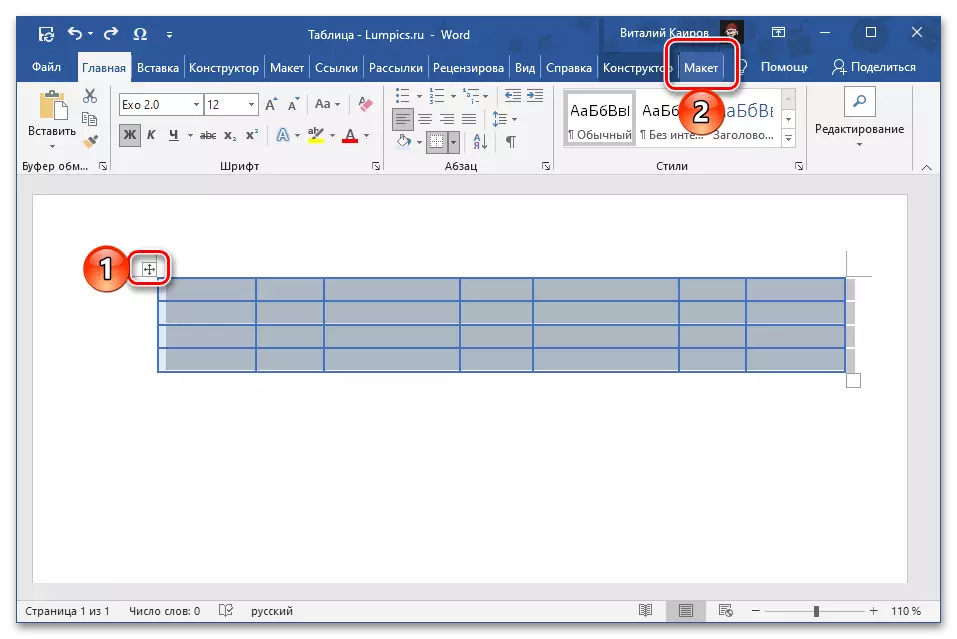
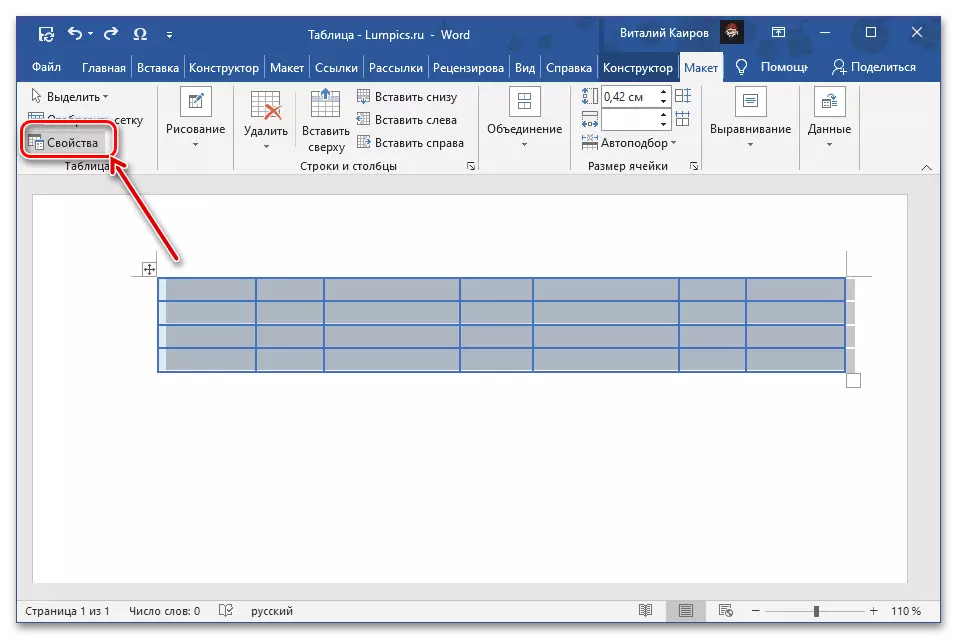
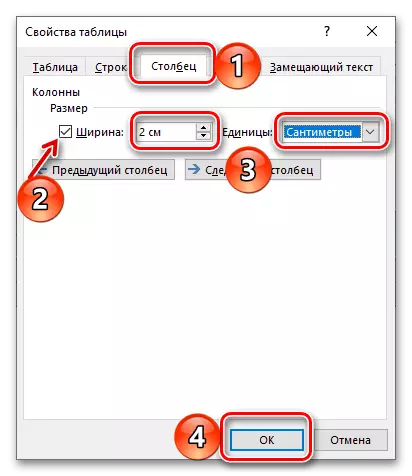
Для захавання занесеных змен націсніце на кнопку «ОК», пасля чаго ўсе слупкі ў табліцы стануць аднолькавай, зададзенай вамі шырыні.
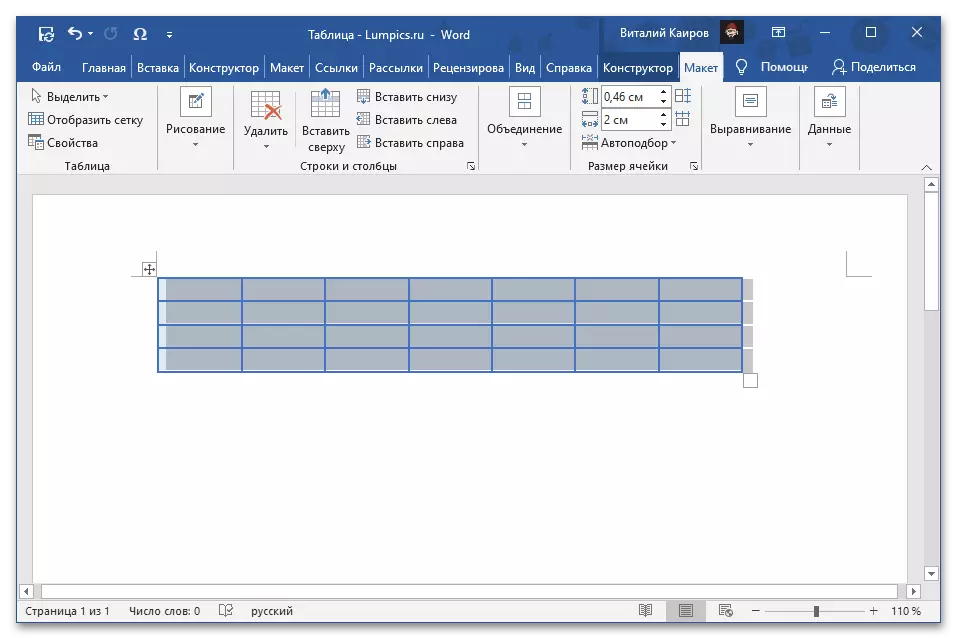
Звярніце ўвагу! Паказаць жаданую шырыню слупкоў таксама можна ў адпаведным полі блока інструментаў «Памер вочкі» тэкставага рэдактара Ворд. Размешчаны злева ад яго параметр «Аўтападбор» дазваляе задаць фіксаванае або, наадварот, аўтаматычна падбірайце значэнне.
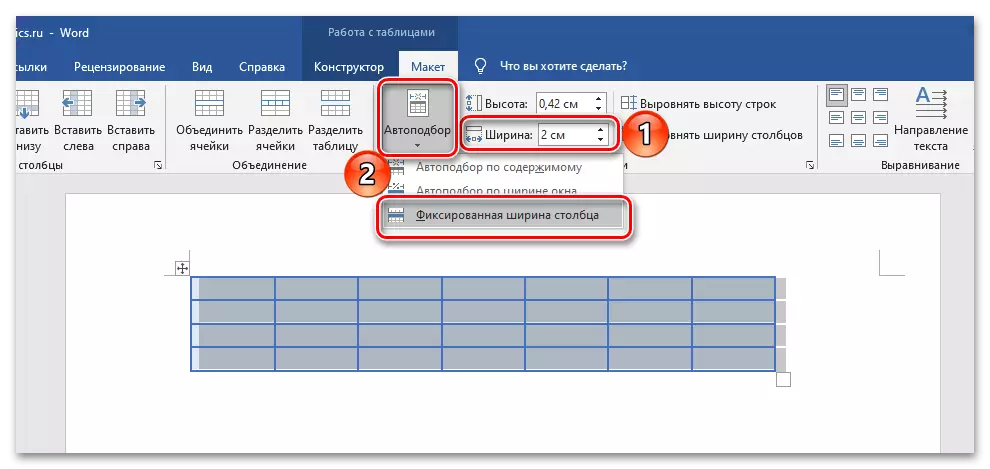
Дадаткова: Выраўноўванне тэксту ў табліцы
Часцяком ўстаноўка аднолькавай шырыні для слупкоў табліцы ў ворд - толькі частка задачы, якую патрабуецца вырашыць. Так як унутры кожнага вочка ўтрымліваюцца нейкія дадзеныя, тэкставыя і / або лікавыя, іх таксама варта выраўнаваць. У дадзеным выпадку на выбар даступна адразу некалькі варыянтаў - па шырыні, вышыні, а таксама адносна любы з межаў або адразу пары такіх. Робіцца гэта па выдатнаму ад разгледжанага вышэй алгарытме, але не асабліва складаней, да таго ж раней намі ўжо была складзена пакрокавая інструкцыя, з якой і прапануем азнаёміцца па наступнай спасылцы.
Больш падрабязна: Як выраўнаваць тэкст ўнутры табліцы ў Word